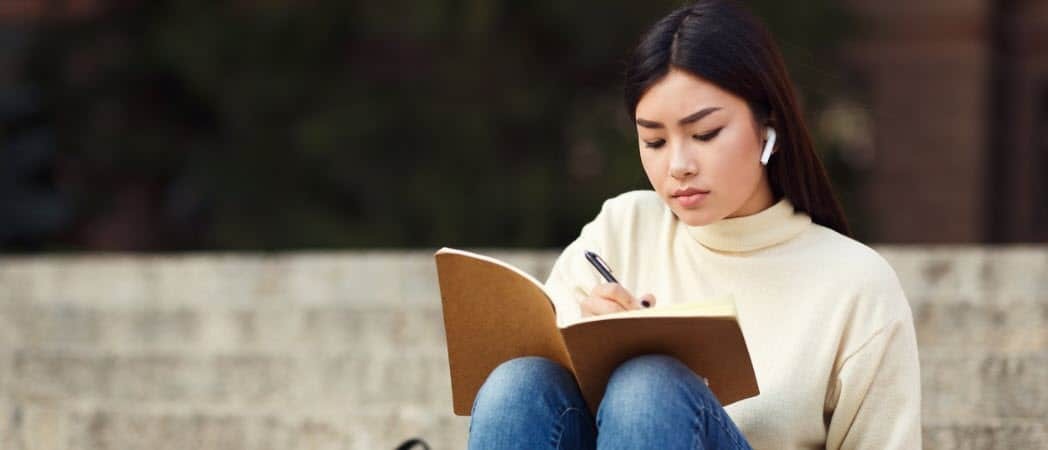Како блокирати анонимни режим у Гоогле Цхроме-у
Гоогле хром Хром Јунак / / April 02, 2023

Последњи пут ажурирано

Ако други људи користе ваш рачунар, можда бисте желели да пратите и у потпуности спречите приватно прегледање веба. Сазнајте како да блокирате режим без архивирања у Цхроме-у овде.
Режим без архивирања у Цхроме-у је користан начин претраживања без чувања историје прегледања, колачића, података о сајтовима или образаца. Ваша историја прегледања неће приказати ниједну од веб локација које сте посетили док користите анонимни режим.
Из очигледних разлога, ово може бити мање него пожељно ако други људи користе ваш рачунар. Ако ваша деца користе Цхроме, на пример, можда не желите да могу да претражују, а да се евиденција сајтова које посећују не чува у историји вашег прегледача.
Ако је то случај, мораћете да онемогућите режим без архивирања у Гоогле Цхроме-у. Иако у Цхроме-у не постоји подешавање које можете да искључите, и даље је могуће онемогућити режим без архивирања. За то је потребно мало лукавства, иако сами кораци нису превише сложени.
Ако сте спремни да испробате, ево како да блокирате анонимни режим у Цхроме-у на Виндовс-у и Мац-у.
Како отворити анонимни режим у Цхроме-у
Ако га никада раније нисте користили, отварање прозора прегледача у режиму без архивирања у Цхроме-у је једноставно. Да бисте то урадили, можете користити Цхроме мени или једноставну пречицу на тастатури.
Да бисте отворили режим без архивирања у Цхроме-у:
- Отворите Цхроме.
- Кликните на мени са три тачке икона.
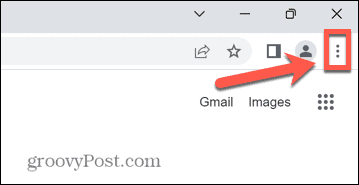
- Изаберите Нови прозор без архивирања.
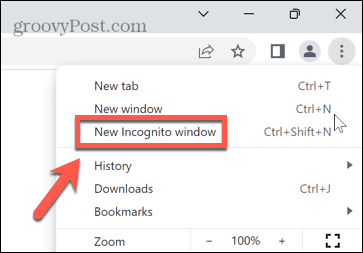
- Отвориће се нови прозор без архивирања.
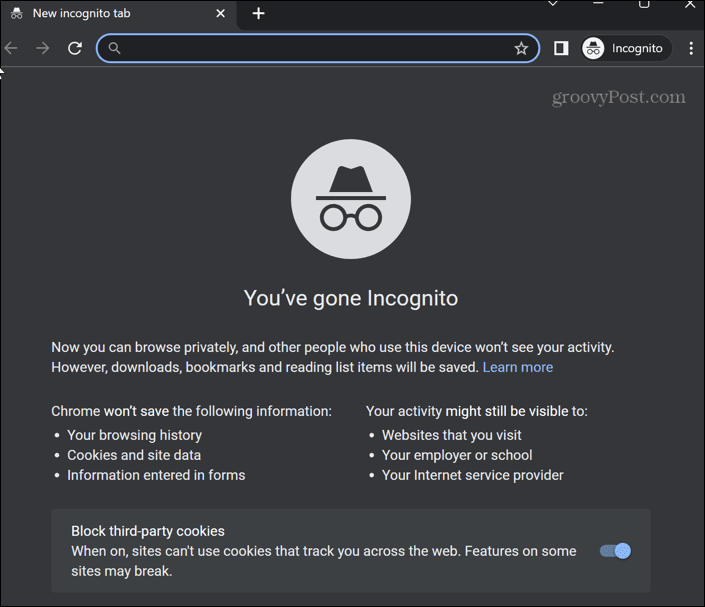
- Алтернативно, користите пречицу на тастатури Цтрл + Схифт + Н на Виндовс-у или Цмд + Схифт + Н на Мац-у.
Како блокирати анонимни режим у Цхроме-у на Виндовс-у
Иако не постоји изворни начин да се онемогући анонимни режим у Цхроме-у на Виндовс-у, могуће је користити заобилазно решење. Међутим, овај метод укључује уношење измена у регистар, па се саветује да будете пажљиви када то радите.
Можда бисте желели да размислите прављење резервне копије Виндовс регистра пре него што почнете, у случају да нешто крене наопако.
Како онемогућити анонимни режим у уређивачу регистра
Ово решење можете да обавите преко уређивача регистра, Виндовс терминала, ПоверСхелл-а или командне линије. Свака од ових метода постиже исти циљ, тако да је на вама који желите да користите.
Да бисте онемогућили режим без архивирања у Цхроме-у преко уређивача регистра на Виндовс 11:
- Отворите Старт мени или притисните Претрага икона.
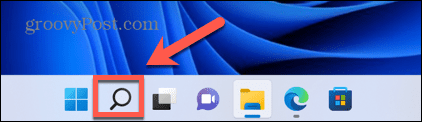
- Тип Уредник регистра у поље за претрагу и кликните на апликацију у резултатима.
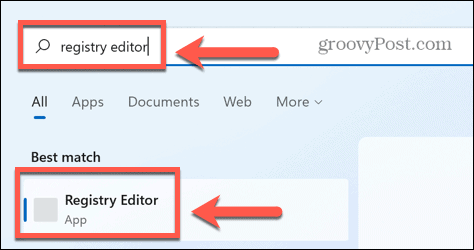
- Кликните да да дозволите апликацији да изврши промене на вашем рачунару.
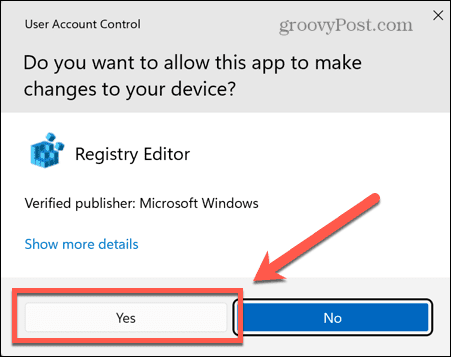
- Тип Рачунар\ХКЕИ_ЛОЦАЛ_МАЦХИНЕ\СОФТВАРЕ\Полициес у адресну траку уређивача регистра (или га копирајте и налепите) и притисните Ентер.
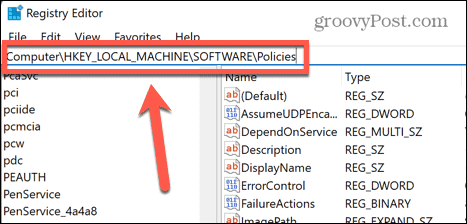
- Кликните десним тастером миша на Политике.
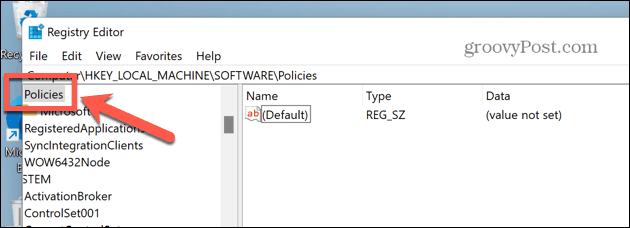
- Лебде над Нова и изаберите Кључ.
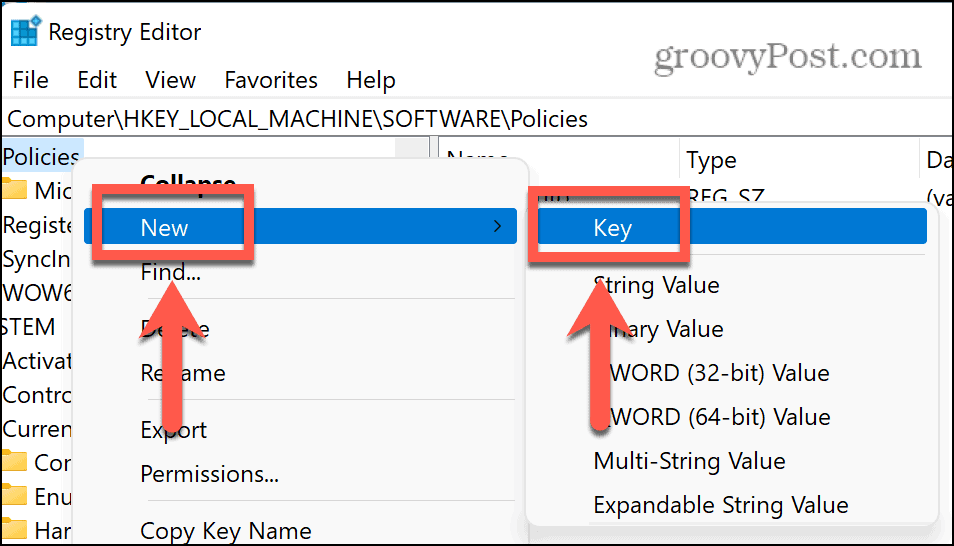
- Именујте кључ Гоогле.
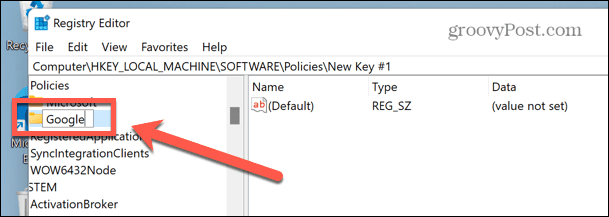
- Кликните десним тастером миша на Гоогле, изаберите Ново > Кључ, и именујте кључ Хром.
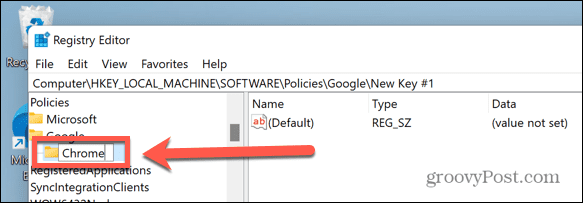
- Сада кликните десним тастером миша на празан простор на десној табли и изаберите Ново > ДВОРД (32-битна) вредност.
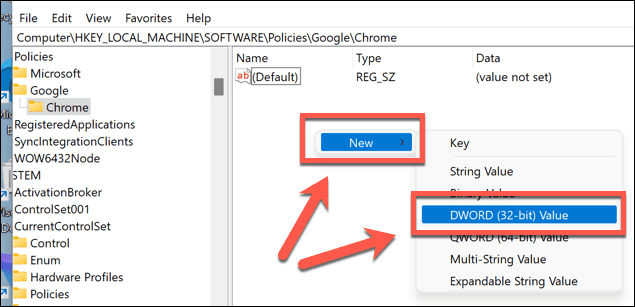
- Именујте овај кључ ИнцогнитоМодеАваилабилити.
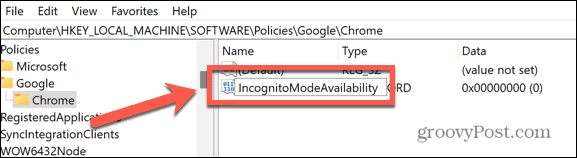
- Двапут кликните на овај нови кључ и подесите Подаци о вредности до 1.
- Притисните У реду за потврду.
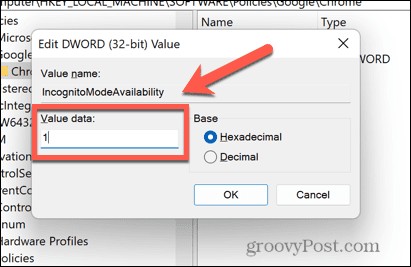
- Затворите уређивач регистра. Ако је Цхроме већ отворен, затворите га.
- Када отворите Цхроме, требало би да откријете да је опција режима без архивирања засивљена и да не можете да кликнете на њу. Пречица на тастатури Цтрл + Схифт + Н такође више неће радити.
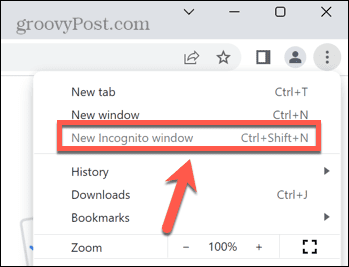
- Ако желите да вратите режим без архивирања у Цхроме-у, пронађите ИнцогнитоМодеАваилабилити кључ у уређивачу регистратора, двапут кликните на њега, а затим промените Подаци о вредности до 0.
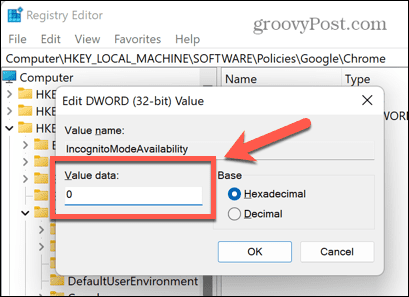
- Поново покрените Цхроме и режим без архивирања би сада требало да буде доступан.
Како онемогућити анонимни режим у Виндовс терминалу
Ако вам се играње у уређивачу регистра чини превише напорним, можете да креирате и уредите исту вредност регистратора преко Виндовс терминала. Ови кораци такође функционишу за старије алатке Виндовс ПоверСхелл и командне линије.
Још једном, прављење резервне копије вашег регистра је добра идеја пре него што унесете било какве измене у њега.
Да бисте онемогућили режим без архивирања у Цхроме-у у оперативном систему Виндовс 11 помоћу Виндовс ПоверСхелл-а:
- Отворите мени Старт или кликните на Претрага икона на дну екрана.
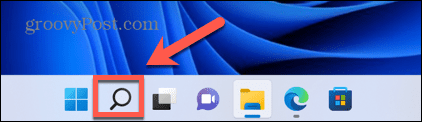
- Тип цмд и кликните на Командна линија икона. Алтернативно, откуцајте ПоверСхелл или Виндовс терминал.
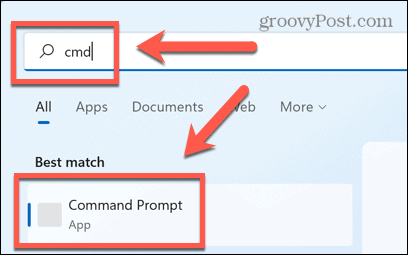
- У Терминал или Цомманд Промпт прозор, откуцајте (или копирајте и налепите) РЕГ АДД ХКЛМ\СОФТВАРЕ\Полициес\Гоогле\Цхроме /в ИнцогнитоМодеАваилабилити /т РЕГ_ДВОРД /д 1 и притисните Ентер.
- Ако сте већ креирали овај кључ, откуцајте И и притисните Ентер да га препишем.
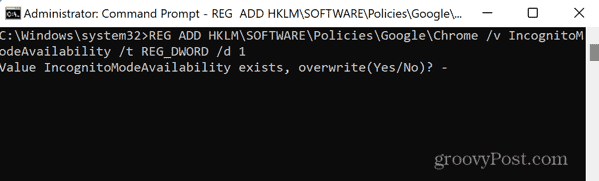
- Требало би да видите поруку да је операција успешно завршена.
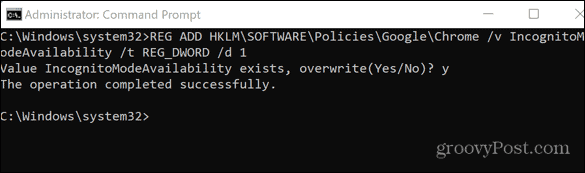
- Ако је Цхроме већ отворен, затворите га.
- Када отворите Цхроме, режим без архивирања би требало да буде засивљен, а пречица на тастатури Цмд + Схифт + Н неће радити.
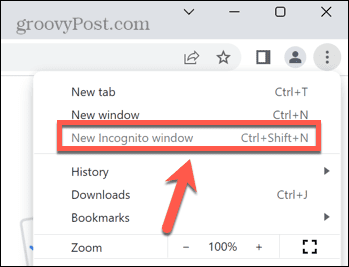
- Да бисте вратили режим без архивирања, поновите горе наведене кораке, али уместо тога користите команду РЕГ АДД ХКЛМ\СОФТВАРЕ\Полициес\Гоогле\Цхроме /в ИнцогнитоМодеАваилабилити /т РЕГ_ДВОРД /д 0 у прозору Виндовс терминала или командне линије.
- Тип И и притисните Ентер да бисте потврдили да желите да замените вредност.
- Поново покрените Цхроме – приступ режиму без архивирања би требало да се врати.
Како блокирати анонимни режим у Цхроме-у на Мац-у
Ако користите Мац, не постоји еквивалентан уређивач регистра који можете користити да онемогућите анонимни режим. Међутим, то је и даље могуће учинити преко терминала.
Да бисте онемогућили режим без архивирања у Цхроме-у на Мац-у:
- Притисните Цмд + размак да бисте отворили траку за претрагу рефлектора.
- Тип Терминал и притисните Ентер да отворите прозор терминала.

- У прозору терминала откуцајте (или копирајте и налепите) подразумеване вредности пишу цом.гоогле.цхроме ИнцогнитоМодеАваилабилити -интегер 1з и притисните Ентер.
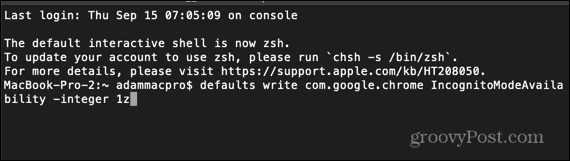
- Поново покрените свој Мац.
- Када отворите Цхроме, требало би да откријете да је режим без архивирања засивљен и да пречица на тастатури не ради.
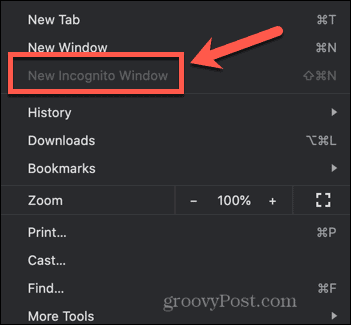
- Да бисте вратили анонимни режим, отворите терминал и откуцајте (или копирајте и налепите) подразумеване вредности пишу цом.гоогле.цхроме ИнцогнитоМодеАваилабилити -цео број 0з и притисните Ентер.
- Поново покрените Мац и када покренете Цхроме, режим без архивирања би требало да се врати.
Савети и трикови за Цхроме
Научите како да блокирате режим без архивирања у Цхроме-у омогућава вам да преузмете већу контролу над Цхроме прегледачем и начином на који се он користи. Међутим, постоји много других корисних Цхроме савета и трикова које можете испробати.
На пример, знајући како да учините Гоогле Цхроме бржим може вам пружити много мање фрустрирајуће искуство прегледања. Додељивање пречице на тастатури до ваших Гоогле Цхроме обележивача такође може бити велика уштеда времена.
Можете чак додајте прилагођене претраживаче у Гоогле Цхроме да би претраживање ваших омиљених сајтова било много брже.
Како пронаћи кључ производа за Виндовс 11
Ако треба да пренесете кључ производа за Виндовс 11 или вам је потребан само да извршите чисту инсталацију оперативног система,...
Како да обришете Гоогле Цхроме кеш, колачиће и историју прегледања
Цхроме одлично чува вашу историју прегледања, кеш меморију и колачиће како би оптимизовао перформансе прегледача на мрежи. Њено је како да...
Усклађивање цена у продавници: Како доћи до онлајн цена док купујете у продавници
Куповина у продавници не значи да морате да плаћате више цене. Захваљујући гаранцијама усклађености цена, можете остварити попусте на мрежи док купујете у...

![Постављање ВПН - ППТП Хост-а на вашем рачунару са Виндовс 7 оперативним системом [Како]](/f/7c0c5342effc432c45f2219da19d9fcb.png?width=288&height=384)